Lima Centro
Ricardo Moran Inscribió a sus hijos en el Reniec – Agencia de Noticias Órbita

Tras una larga lucha de 4 años y medio, el viernes a las 4:30pm el productor y conductor de televisión Ricardo Morán cumplió su sueño al inscribir en el Reniec a sus primogénitos Catalina y Emiliano Morán Vargas quienes fueron reconocidos con su partida de nacimiento y próximamente con su DNI.
«Hoy es un día súper especial que hemos venido esperando con ansias desde que Catalina y Emiliano nacieron el 26 de Abril del 2019. Todo el esfuerzo invertido, la espera y los obstáculos que hemos enfrentado han valido la pena» comentó Ricardo Morán a su ingreso al Reniec de San Borja.
Ricardo y sus hijos han sido reconocidos como familia en nuestro propio país,lo cual sienta un precedente histórico que renueva la ilusión que tienen cientos de miles de familias diversas que quieren ver sus proyectos de vida con futuro.
En el mundo, la palabra «familia» tiene una amplia y diversa definición. Desde las tradicionales hasta aquellas madres valientes y esforzadas que salen adelante. Las familias extendidas y también aquellas que son lideradas por abuelos o tíos. Las de padres solos, y las homoparentales, todas juntas enriquecen la variedad de nuestras vidas con su amor. Y todas deben ser protegidas.
«Mientras una sola persona no tenga reconocidos sus derechos fundamentales, no podrá haber progreso para todos peruanos. Que esa sea nuestra misión. Todas las familias son necesarias, todas son valiosas, no importa como estén conformadas» expresó Morán.
«Queremos agradecer a nuestra familia y amigos, a nuestro abogado Oscar Cubas, y a todas las personas que nos han acompañado con su cariño en este largo viaje. El mundo es hoy para nosotros un lugar mas acogedor, bello y alegre» comentó finalmente el productor de televisión.
Lima Centro
8 personas mueren al día en las pistas – Agencia de Noticias Órbita

Con la proximidad de Fiestas Patrias y el aumento de viajes hacia distintas regiones del país, el Touring y Automóvil Club del Perú recuerda a los conductores la importancia de adecuar su manejo a las condiciones particulares de la costa, sierra y selva, considerando que tienen características viales y climáticas muy distintas.
“Invocamos a las familias a manejar con responsabilidad, de manera defensiva y a estar alertas para prevenir siniestros de tránsito. Cada día mueren en las pistas entre 7 y 8 personas en promedio y más de 150 resultan heridas”, indica Saida Jerí, jefa de Movilidad del Touring y Automóvil Club del Perú.
En estas fechas, toma en cuenta los siguientes aspectos si tienes planeado conducir en el feriado largo por Fiestas Patrias y hacer turismo interno.
1. Costa: precaución con la neblina y exceso de velocidad
Desde el norte al sur, en la costa predomina el tránsito fluido y las carreteras rectas, lo que puede inducir a manejar a alta velocidad. Sin embargo, es recomendable respetar los límites establecidos y mantener la distancia entre vehículos. En tramos costeros como la Panamericana, la neblina es más densa en horas de la madrugada y noche, por lo que puede reducir drásticamente la visibilidad. Utiliza luces bajas y evita frenar bruscamente.
2. Sierra: atención a curvas cerradas y cambios bruscos de clima
Las carreteras en la sierra son conocidas por tener muchas curvas y cambios de altitud. Recordemos que el Perú tiene ocho regiones naturales, por lo que el clima es muy diferente en cada localidad. En este contexto, se aconseja reducir la velocidad, estar alertas en bajadas prolongadas y fundamentalmente revisar el sistema de frenos antes de partir. El clima puede variar súbitamente, con lluvias o granizo incluso en días soleados. Conduce con precaución, especialmente en zonas con presencia de neblina o animales en la vía.
3. Selva: lluvia y pavimento resbaladizo
En zonas como la selva central o norte, es común las lluvias intensas y tramos con humedad constante. Por eso, revisa el estado de las llantas y el limpiaparabrisas, evitando maniobras bruscas. Conduce a baja velocidad en tramos resbaladizos y mantente informado sobre el estado de las vías, ya que algunas pueden cerrar por huaicos o caídas de árboles.
“Antes de salir, asegúrate de que tu vehículo esté en óptimas condiciones mecánicas y lleva siempre tu SOAT, revisión técnica, documentos personales y kit de seguridad. Planea tu ruta con anticipación y evita manejar con fatiga o de noche. Recuerda que tu seguridad y la de los demás depende de tu conducción responsable”, manifiesta Saida Jerí.
Cabe indicar que en 2024 se registraron más de 86 mil siniestros viales, según cifras del Ministerio de Transportes y Comunicaciones (MTC).
Actualidad
Club de fans ShakiChanel sortea perfume oficial de Shakira tras anuncio de tercera fecha en Lima
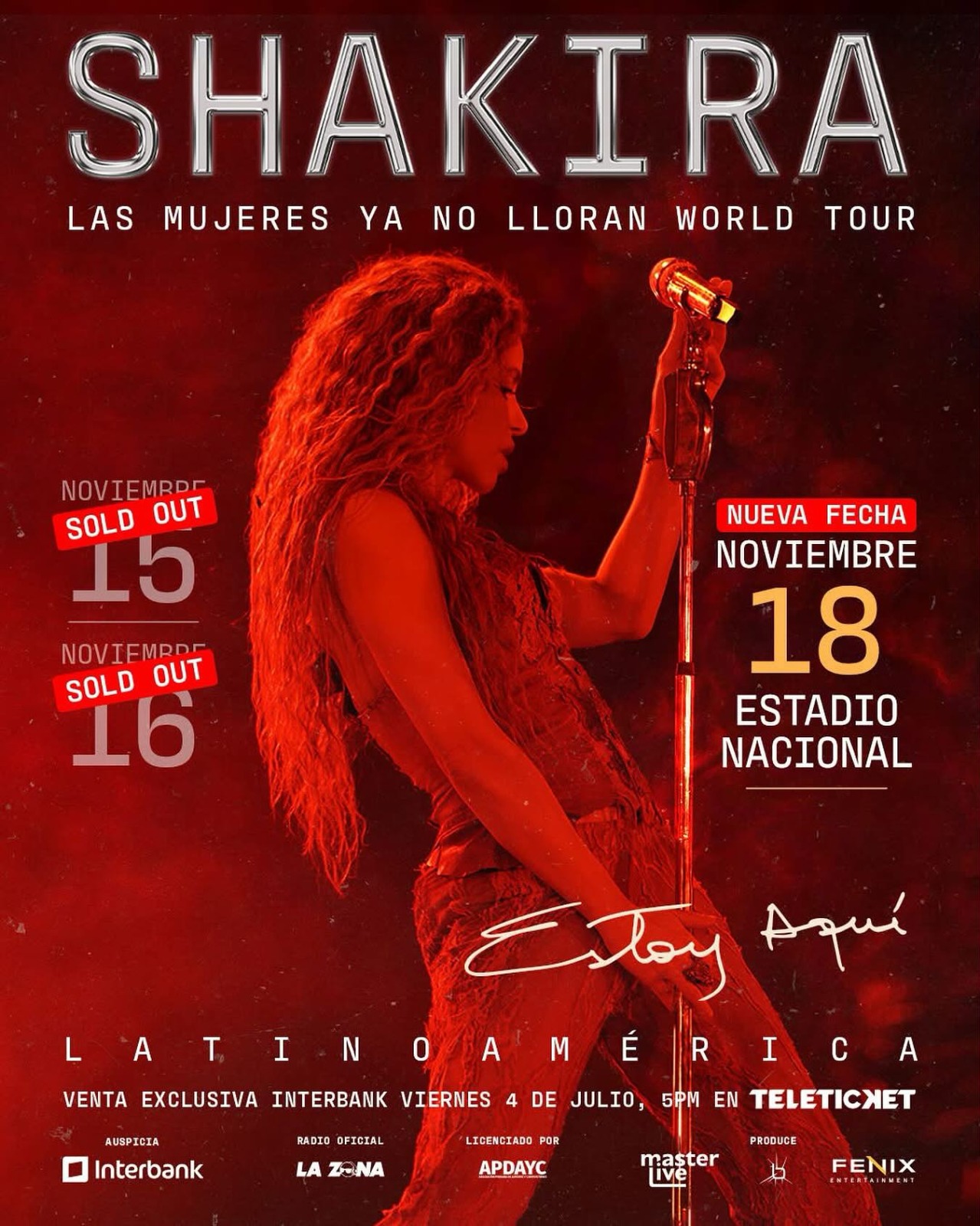
La emoción por el regreso de Shakira a Perú continúa en ascenso. Tras el anuncio oficial de la tercera fecha del tour «Estoy Aquí 2025» en Lima, el club de fans ShakiChanel ha lanzado un sorteo especial de un perfume oficial de la artista, como parte de sus actividades para promocionar la venta de entradas a través de la plataforma Masterlive.
El sorteo se realiza a través de su página oficial de Facebook y vence hoy, martes 15 de julio, a las 8:00 p.m.. Los fans interesados pueden participar ingresando al siguiente enlace:
🔗 https://www.facebook.com/profile.php?id=61573558325578
Esta iniciativa no solo busca incentivar la compra de entradas, sino también fortalecer los lazos de una comunidad de fans que vibra con cada paso de su artista favorita. ShakiChanel se ha consolidado como uno de los clubes de fans más activos del país, y trabaja de la mano con otros clubs de fans con un solo objetivo: disfrutar, compartir y celebrar la música de Shakira.

“ShakiChanel es más que un club, es una familia. Con este sorteo queremos agradecer a quienes siguen acompañándonos y, sobre todo, seguir difundiendo la emoción de ver a Shakira nuevamente en vivo. Queremos que nadie se quede fuera de esta experiencia inolvidable”, expresó Luis Carlos Ramírez Herrera, presidente del club, quien tuvo la oportunidad de acompañar a la cantante en primera fila durante el concurso Caminando con la Loba, organizado por Masterlive. Este certamen premió a fans que demostraron su pasión por Shakira con videos creativos, ganando así la oportunidad de caminar junto a la artista como parte de la entrada al concierto que ofreció en marzo pasado.
Las entradas para el tour “Estoy Aquí 2025” están disponibles en:
🎟️ https://teleticket.com.pe/shakira-estoy-aqui-2025
Desde ShakiChanel invitan a todos los fans del país a participar en el sorteo y ser parte de la fiesta que marcará el regreso de Shakira a los escenarios peruanos.
-

 Especiales4 años ago
Especiales4 años agoOpinión: LA LIGA CONTRA MESSI
-

 Ciencia y Tecnología4 años ago
Ciencia y Tecnología4 años agoProcesadora peruana Torre Blanca impulsa exportación de fruta a países asiáticos
-

 Arte y Cultura3 años ago
Arte y Cultura3 años agoMinedu reconformará comisión organizadora de Universidad Nacional Autónoma de Tayacaja “Daniel Hernández Murillo”
-
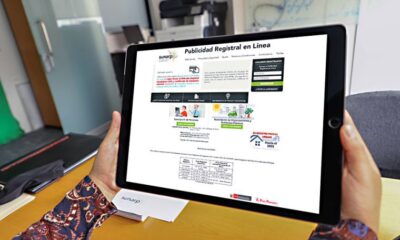
 Ciencia y Tecnología4 años ago
Ciencia y Tecnología4 años agoAtenciones del Servicio de Publicidad Registral en Línea de la Sunarp crecieron en 122 %
-

 Ciencia y Tecnología4 años ago
Ciencia y Tecnología4 años agoDepsa lanza nuevo servicio Medical Box para el sector Salud
-

 Lima Norte2 años ago
Lima Norte2 años agoRumbo al GOTHIA CUP en Luxemburgo Suecia con su categoría sub 11 – Señal Alternativa
-

 Deportes2 años ago
Deportes2 años ago🔴#ENVIVO Cienciano vence 5-2 a Alianza Atlético en Cusco
-

 Noticias2 años ago
Noticias2 años agoMininter anuncia creación de nueva categoría en PNP
